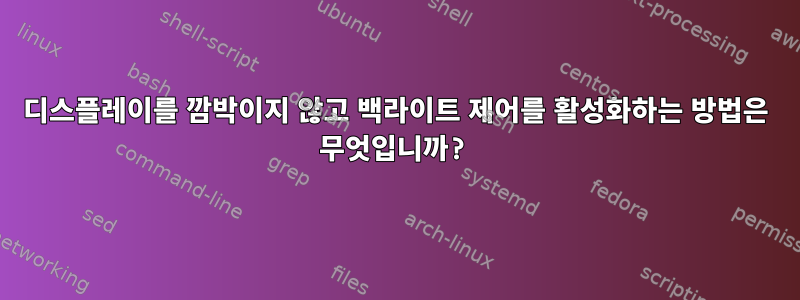
저는 Linux를 처음 사용하고 있으며 Debian으로 테스트 중이며 설치 중에 KDE Plasma(예:tasksel)를 설치했습니다.
밝기 조절에 문제가 있어서( Fn키나 밝기 슬라이더도 작동하지 않음) 인터넷 검색 끝에 마침내 해결책을 찾았습니다. 즉, 텍스트가 포함 20-intel.conf된 파일을 생성 /usr/share/X11/xorg.conf.d하고 재부팅 후 Fn키와 슬라이더가 작동/밝기 변경을 시작합니다.
그러나 이 작업을 수행한 후 문제를 발견했습니다. 로그인 후 로딩(루프)이 끝난 후 KDE 플라즈마 스플래시 화면이 깜박이기 시작하고 심지어 kde 응용 프로그램 실행 프로그램에서도 패널 위로 마우스를 가져가면 패널이 깜박이기 시작합니다(그러나 A 조금 더 빠릅니다).
그래서 파일을 삭제 20-intel.conf하고 재부팅했더니 깜박임이 모두 멈췄습니다. 하지만 밝기도 변경해야 합니다. 또한 그 안의 밝기 파일도 이상하게 보입니다 intel_backlight. 이라는 4422465또 다른 폴더가 있지만 해당 폴더의 밝기 파일 값은 7입니다.acpi_video0/sys/class/backlight
그렇다면 밝기 제어를 활성화하고 깜박임 문제를 해결하려면 어떻게 해야 할까요? 해당 폴더와 관련되어 있습니까 acpi_video0? 아니면 해당 conf 파일을 추가해야 합니까? 그렇다면 여기에는 무엇을 포함해야 합니까?
미리 감사드립니다..! ! !
답변1
좋아요, 제가 직접 문제를 해결했습니다..."20-intel.conf" 파일을 변경했습니다...이 문제를 해결하려는 분들을 위해...해결책은 다음과 같습니다. 먼저 노트북에 백라이트가 감지되는지 확인하세요. 운영 체제 커널에 의해. "/sys/class/backlight" 폴더는 비어 있으면 안 됩니다. 빈 "/sys/class/backlight/" 폴더는 백라이트 하드웨어가 감지되지 않음을 의미합니다. 그렇다면 시스템 부팅 전에 grub 명령줄에 "video.use_native_backlight=1 acpi_backlight=vendor"(따옴표 제외) 두 가지 옵션을 추가하세요. 시스템 시작 전에 grub 명령줄을 편집하려면 "e"를 누르고 "quiet Splash" 뒤에 위 옵션을 추가하세요. grub 명령줄의 마지막 부분을 편집한 후에는 다음과 같아야 합니다.
....조용한 시작 비디오. use_native_backlight=1 acpi_backlight=공급업체...
그런 다음 시스템을 시작하십시오. 이제 "sys/class/backlight/" 폴더에서 항목을 찾을 수 있습니다. 이제 "/sys/class/backlight/intel_backlight/brightness"를 편집하여 밝기를 변경하세요. 또는 영구적인 해결 방법을 위해 다음 단계를 수행할 수 있습니다. 기본적으로 다음 줄이 포함된 /usr/share/X11/xorg.conf.d/20-intel.conf 파일이 생성됩니다.
Section "Device"
Identifier "Intel Graphics"
Driver "intel"
Option "AccelMethod" "sna"
Option "Backlight" "intel_backlight"
EndSection
파일을 저장하고 종료한 후 다시 시작하세요...
재부팅 후 화면이 찢어지거나 깜박이기 시작하면 다음 줄을 추가하세요.
Section "Device"
Identifier "Intel Graphics"
Driver "intel"
Option "AccelMethod" "sna"
Option "Backlight" "intel_backlight"
Option "TearFree" "true"
EndSection
이후에도 깜박거리면 "sna"를 "uxa"로 변경하고 다음과 같이 잘리지 않는 선을 제거합니다.
Section "Device"
Identifier "Intel Graphics"
Driver "intel"
Option "AccelMethod" "uxa"
Option "Backlight" "intel_backlight
EndSection
이 작업을 다시 수행한 후 PC/노트북을 다시 시작하세요. 그래도 문제가 해결되지 않으면 "uxa"를 "blt"로 변경하고 다시 재부팅해 보십시오. 다음 세 가지 중 하나라도 문제를 해결할 수 있습니다. 참조:https://wiki.archlinux.org/index.php/intel_graphics
이렇게 하면 밝기 슬라이더와 Fn 키가 작동할 수 있습니다.


